銀行振込設定
銀行振込の流れ(先払いの場合)
注文手続き
(注文者)
(注文者)
注文手続きにて、お支払い方法に「銀行振込」を選択したうえで、注文を完了いただきます。
振込先のお知らせ(加盟店)
らくうるカート管理画面で受注を確認し、注文者へ振込先をメールでお知らせします。
お支払い
(注文者)
(注文者)
お振込を行っていただきます。
入金の確認と出荷(加盟店)
口座での入金確認後に、商品の出荷を行ってください。
※銀行振込の入金チェックは、銀行口座の取引明細と突合せのうえ、目視による確認を行ってください。
銀行振込の設定方法
1お支払い方法一覧の「お支払い方法新規作成」にて、“銀行振込”を指定した上で、[新規登録]をクリックしてください。
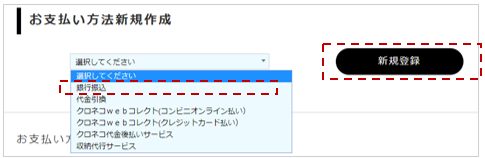
2銀行振込の各項目を設定してください。
銀行振込の設定項目
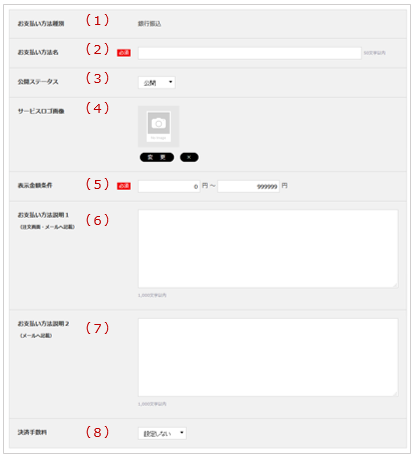
銀行振込の設定項目
| 番号 | 項目 | 説明 |
|---|---|---|
| 1 | お支払い方法種別 | お支払い方法種別名「銀行振込」が表示されます。 |
| 2 | お支払い方法名 | お支払い方法名を入力してください。 入力した名称は、カート画面やメール文面で使用されます。 |
| 3 | 公開ステータス | 公開/非公開を選択してください。 公開:カート画面の「支払い方法」に表示されます。 非公開:カート画面の「支払い方法」に表示されません。 |
| 4 | サービスロゴ画像 | カート画面に表示する画像を指定してください。 |
| 5 | 表示金額条件 | 銀行振込を表示する注文金額を入力してください。 上限は999,999円以下となります。 |
| 6 | お支払い方法説明1 | カート画面・メール文面に表示する説明を入力してください。 |
| 7 | お支払い方法説明2 | お支払い方法説明1に加えて、メール文面に表示する説明を入力してください。 |
| 8 | 決済手数料 | 決済手数料を設定するか選択してください。 設定しない:決済手数料を請求しない設定です。 設定する:決済手数料を設定できます。 手数料の設定は「お支払い方法設定 決済手数料の設定」をご参照ください。 |
3各項目の入力を済ませ、[確認]をクリックしてください。
4入力確認が表示されます。確認のうえ、[登録]をクリックしてください。